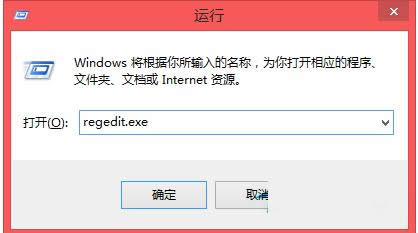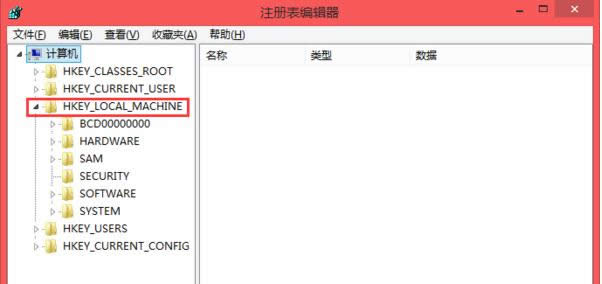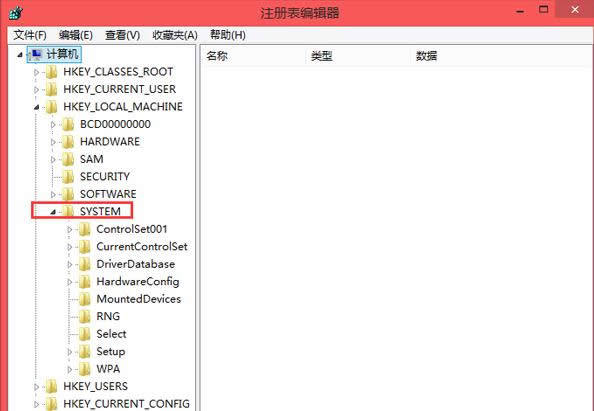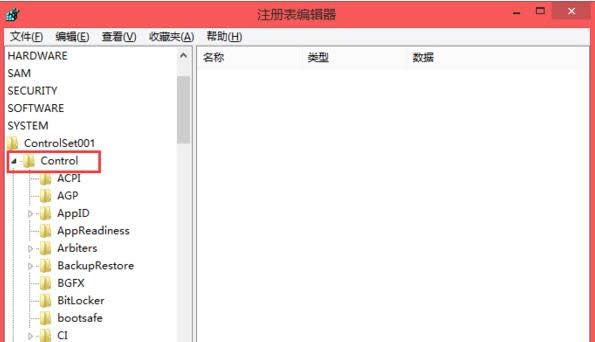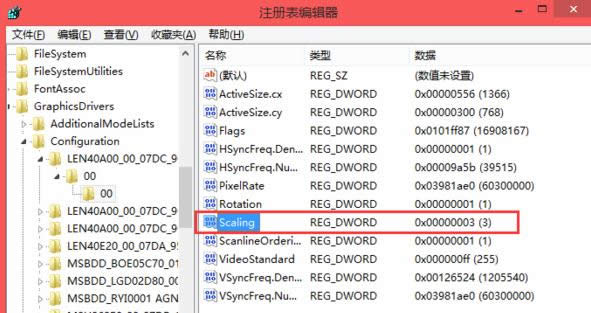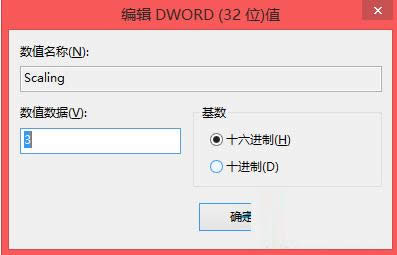Windows8系统穿越火线(CF)全屏模式的设置办法
发布时间:2022-03-31 文章来源:xp下载站 浏览:
|
随着电脑硬件和软件的不断升级,微软的Windows也在不断升级,从架构的16位、16+32位混合版(Windows9x)、32位再到64位, 系统版本从最初的Windows 1.0 到大家熟知的Windows 95、Windows 98、Windows ME、Windows 2000、Windows 2003、Windows XP、Windows Vista、Windows 7、Windows 8、Windows 8.1、Windows 10 和 Windows Server服务器企业级操作系统,不断持续更新,微软一直在致力于Windows操作系统的开发和完善。现在最新的正式版本是Windows 10。 穿越火线(CF)是款非常受欢迎的射击类游戏,正常情况下只要在游戏界面右上角点击最大化选项就可以把游戏调成全屏。不过,遗憾的是,有些Win8笔记本系统中游戏界面无法调节全屏模式,这该怎么办?下面,小编就通过修改注册表来解决此问题,一起来看本文具体操作吧。 具体设置步骤如下: 1、按Win+R,在搜索框内输入regedit.exe,然后按Enter建确认,出现注册表编辑器。
2、找到选项框内的项目:HKEY_LOCAL_MACHINE并点击展开。
3、找选项框内的System,并点击展开。展开后找到图中框内的项目ControlSet001,并点击展开。
4、展开后,再找到图中框内项目Control,并展开。找到GraphicsDrivers这个文件夹,打开找到Configuration。鼠标放在Configuration右键 选择“查找”,在弹出的对话框内输入scaling
5、找到图中项目,双击打开
6、在弹出的对话框内将数值数据有原来的4改为3,再次进入游戏就已经是全屏状态了!
关于Win8笔记本系统中穿越火线游戏界面中无法调节全屏模式问题的解决方法就介绍到这了,要是用户也遇到同样的问题话,不妨参考本文方法来处理,希望本文介绍的内容对大家有所帮助。更多相关精彩内容尽在小鱼一键重装系统。 Microsoft Windows,是美国微软公司研发的一套操作系统,它问世于1985年,起初仅仅是Microsoft-DOS模拟环境,后续的系统版本由于微软不断的更新升级,不但易用,也慢慢的成为家家户户人们最喜爱的操作系统。
|
本文章关键词: Win8系统穿越火线(CF)全屏模式的设置办法
相关文章
本类教程排行
系统热门教程
本热门系统总排行